今天游戏小编为大家带来微信聊天记录怎么迁移到新手机上的详细内容,微信作为我们日常生活中必不可少的社交软件,记录了我们许多珍贵的聊天记录。当我们要更换新手机时,如何将微信聊天记录迁移至新手机成为了一个令人头疼的问题,很多小伙伴并不知道怎么解决这个问题,不要担心,今天就给大家带来了聊天记录转移到新手机的方法的攻略内容,希望这个方法对大家有所帮助,请各位小伙伴们快快收好。
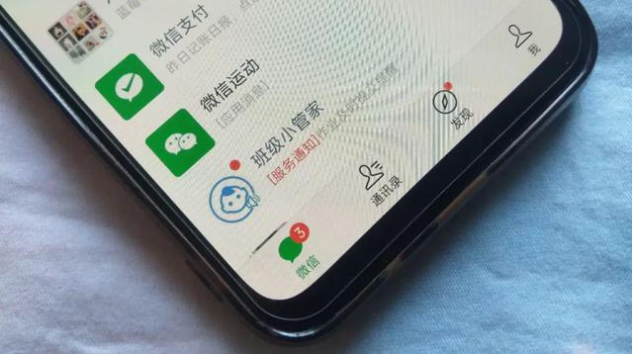
微信聊天记录怎么迁移到新手机上
1、打开手机微信,点击底部我的;
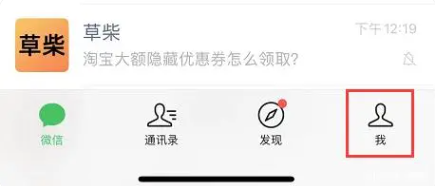
2、进入微信我的后,点击设置;
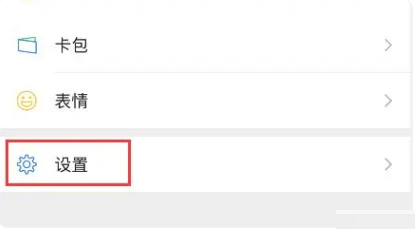
3、在微信设置内找到通用并点击进入;
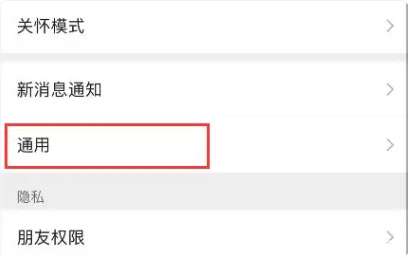
4、找到微信通用的聊天记录备份与迁移并点击进入;

5、进入微信聊天记录备份与迁移后,点击迁移聊天记录到另一台设备;
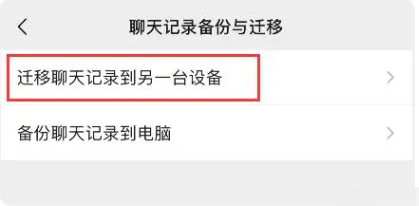
6、选择全部聊天记录迁移或部分聊天记录迁移到另一台设备;
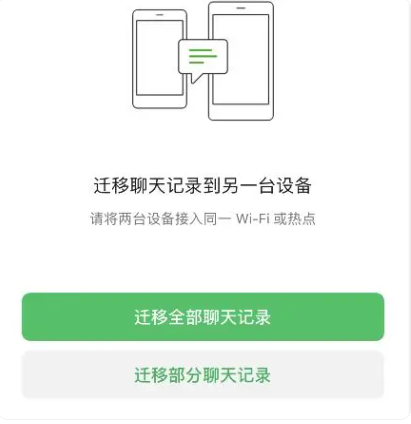
7、使用另一台设备登录此微信帐号后扫描二维码,即可完成微信聊天记录迁移;
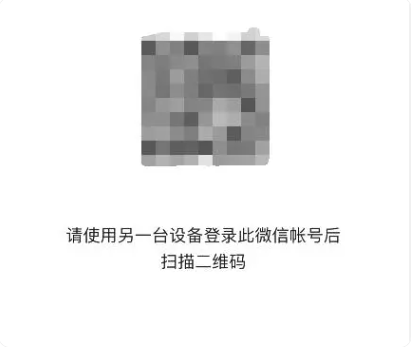
以上是微信聊天记录怎么迁移到新手机上的全部内容了,感谢大家的阅读,更多精彩内容请继续关注浏览器之家!

























